Cách thiết lập OpenMediaVault trên Raspberry Pi 4

Hướng dẫn chi tiết cách thiết lập OpenMediaVault trên Raspberry Pi 4, bao gồm cài đặt Raspbian Lite và cấu hình hệ thống hiệu quả.
Metal Gear Solid V: The Phantom Pain là phần thứ 5 trong series Metal Gear Solid. Trong MGS V, bạn đóng vai Rắn "Venom" bị trừng phạt, trong cuộc phiêu lưu của anh ta ở Afganistan do Liên Xô chiếm đóng.
Trò chơi được phát triển bởi Kojima Productions và được xuất bản bởi Konami. Nó được phát hành vào năm 2015 và được đánh giá cao là một tác phẩm xuất sắc trong bộ truyện. Trong hướng dẫn này, chúng tôi sẽ chỉ cho bạn cách để MGS V hoạt động trên PC Linux của bạn.
Thiết lập Metal Gear Solid: V The Phantom Pain
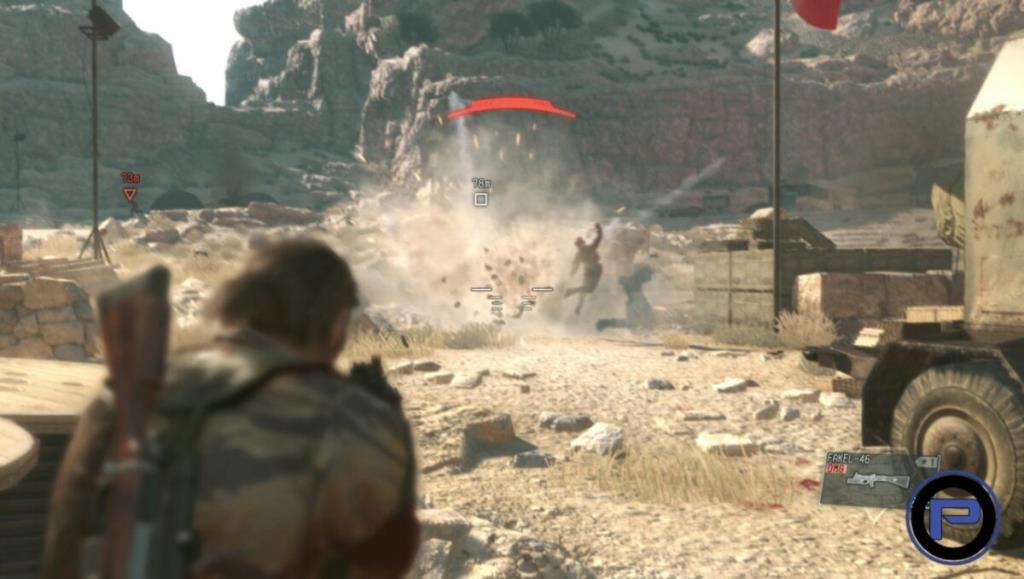
Để MGS V thiết lập và chạy trên Linux yêu cầu ứng dụng Linux Steam. Để cài đặt ứng dụng khách Linux Steam, hãy mở cửa sổ dòng lệnh bằng cách nhấn Ctrl + Alt + T hoặc Ctrl + Shift + T trên bàn phím. Sau đó nhập các lệnh bên dưới để thiết lập và chạy Steam.
Ubuntu
Trên Ubuntu, việc cài đặt Steam khá dễ dàng. Chỉ cần sử dụng lệnh Apt bên dưới để nó hoạt động.
sudo apt install steam
Debian
Trên Debian, cài đặt Steam không dễ dàng như sử dụng apt-get install . Thay vào đó, bạn phải tải xuống gói Steam DEB từ internet và sử dụng công cụ dpkg để nó hoạt động.
wget https://steamcdn-a.akamaihd.net/client/installer/steam.deb sudo dpkg -i steam.deb
Arch Linux
Steam được cung cấp rộng rãi cho tất cả người dùng Arch Linux. Để thiết lập và chạy nó trên PC Linux của bạn, hãy sử dụng lệnh Pacman sau trong cửa sổ đầu cuối.
sudo pacman -S steam
Fedora / OpenSUSE
Những người đang chạy Fedora Linux hoặc OpenSUSE Linux sẽ gặp một chút khó khăn khi thiết lập Steam thông qua các phương tiện truyền thống. Vì lý do này, chúng tôi thực sự khuyên bạn nên sử dụng bản phát hành Flatpak của Steam trên các hệ điều hành này.
Flatpak
Steam có sẵn dưới dạng Flatpak. Vì nó có sẵn dưới dạng Flatpak nên tất cả các hệ điều hành Linux đều có khả năng chơi các trò chơi yêu thích của họ. Ngay cả những người sử dụng các bản phân phối Linux ít được biết đến hơn cũng có thể sử dụng nó.
Để bắt đầu cài đặt Steam trên Linux, hãy thiết lập thời gian chạy Flatpak trên PC Linux của bạn . Việc thiết lập thời gian chạy Flatpak là rất quan trọng để sử dụng các ứng dụng Flatpak. Sau khi thiết lập thời gian chạy, hãy sử dụng lệnh bên dưới để thêm kho ứng dụng Flathub vào các nguồn Flatpak của bạn.
flatpak remote-add --if-not-being flathub https://flathub.org/repo/flathub.flatpakrepo
Khi bạn đã thêm cửa hàng ứng dụng Flathub vào hệ thống của mình, bạn sẽ có thể cài đặt ứng dụng Steam Linux bằng lệnh cài đặt flatpak bên dưới.
flatpak cài đặt flathub com.valvesoftware.Steam
Với ứng dụng Steam được thiết lập trên PC Linux, hãy mở nó bằng cách duyệt tìm “Steam” trong menu ứng dụng của bạn. Sau đó, đăng nhập vào tài khoản Steam của bạn và tìm menu “Steam” và nhấp vào nó bằng chuột.
Bên trong menu “Steam”, chọn “Settings” để truy cập cài đặt Steam của bạn. Từ đó, tìm tùy chọn “Steam Play” và chọn nó bằng chuột.
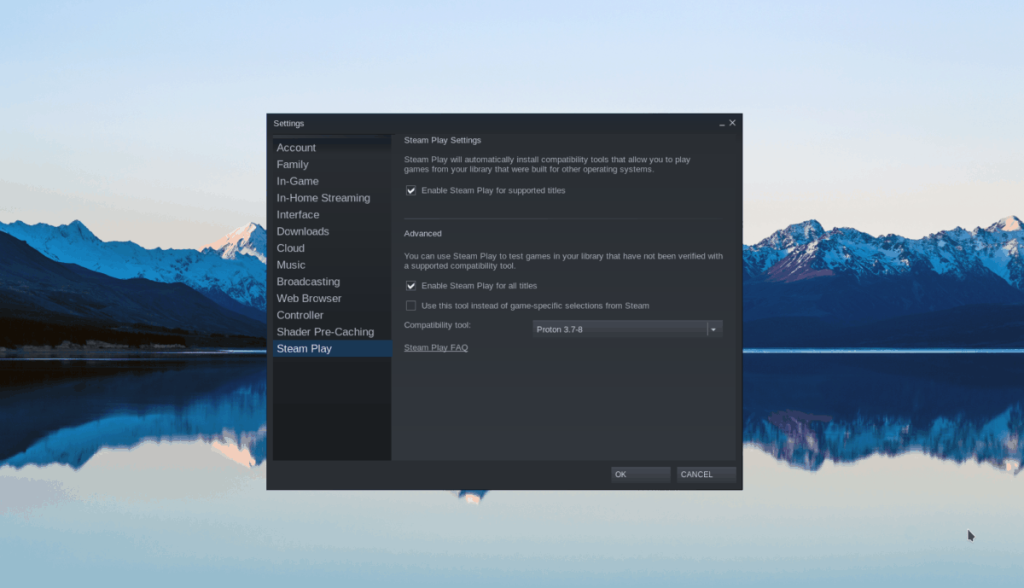
Trong khu vực “Steam Play”, chọn hộp có nội dung “Bật Steam Play cho các tựa game được hỗ trợ”. Tùy chọn này sẽ cho phép bạn chơi các trò chơi Microsoft Windows (như Phantom Pain) trên Linux. Ngoài ra, hãy nhớ chọn hộp bên cạnh “Bật Steam Play cho tất cả các tựa game khác) vì MGS V phải chọn tùy chọn này.
Sau khi bật Steam Play trong Steam, hãy nhấp vào “OK”. Sau đó, tìm nút “Cửa hàng” và nhấp vào nút đó bằng chuột để chuyển đến Mặt trận Cửa hàng Steam. Trên Steam Store Front, tìm hộp tìm kiếm và nhấp vào hộp đó. Nhập “Metal Gear Solid V: The Phantom Pain” và nhấn phím Enter để tìm kiếm.
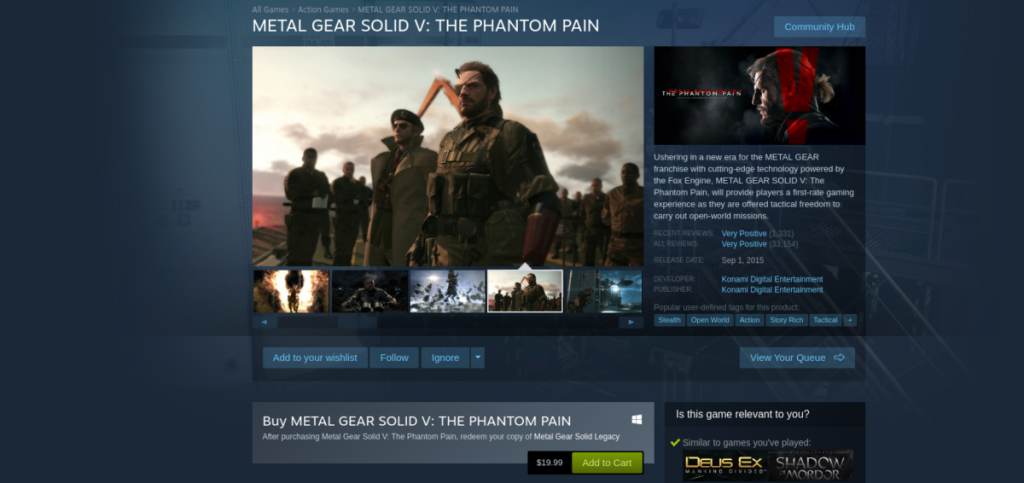
Xem qua kết quả tìm kiếm cho Metal Gear Solid V: The Phantom Pain và nhấp vào nó để chuyển đến trang trò chơi. Mua trò chơi bằng cách nhấp vào “Thêm vào giỏ hàng”.
Khi bạn đã mua MGS V, hãy nhấp vào nút “Thư viện” trong Steam để quay lại thư viện Steam của bạn. Xem qua thư viện Steam của bạn cho Metal Gear Solid V: The Phantom Pain và nhấp vào nó để chuyển đến trang thư viện.
Trên trang thư viện Metal Gear Solid V: The Phantom Pain trong Steam, nhấp vào nút “CÀI ĐẶT” màu xanh lục để tải trò chơi xuống PC Linux của bạn. Khi tải xong MGS V, nút “CÀI ĐẶT” màu xanh lục sẽ chuyển thành nút “PHÁT” màu xanh lam. Nhấp vào nó để chơi trò chơi!
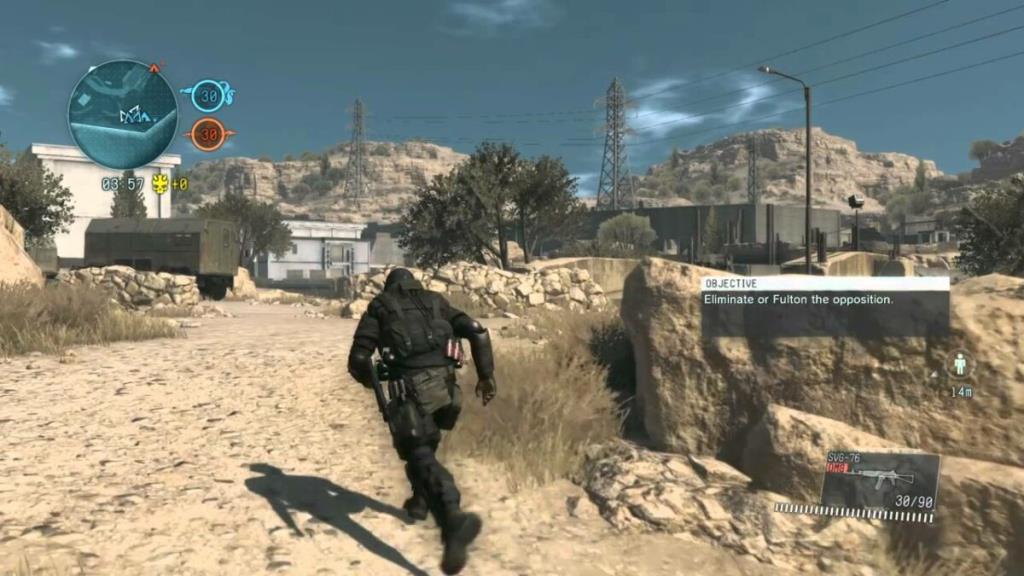
Khắc phục sự cố Metal Gear Solid V: The Phantom Pain
Metal Gear Solid V: The Phantom Pain chạy rất tốt trên Linux mà không cần chỉnh sửa gì cả. Một số người nói rằng bạn sẽ ngạc nhiên khi đây là một trò chơi Windows chứ không phải một cổng Linux gốc. Tuy nhiên, nó không hoàn hảo 100% và các vấn đề có thể xảy ra.
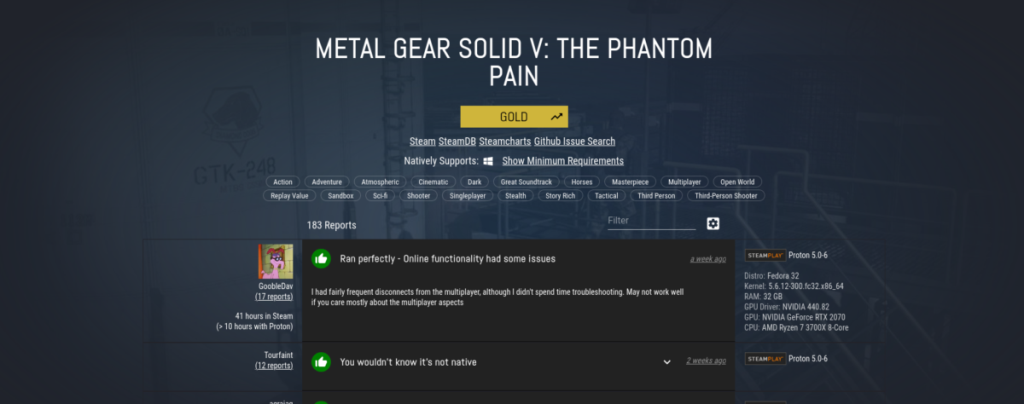
Nếu bạn gặp sự cố khi chơi Metal Gear Solid V: The Phantom Pain, hãy nhớ xem trang của nó trên ProtonDB. Nó sẽ giúp bạn khắc phục sự cố của mình. Ngoài ra, trang Metal Gear Solid V: Phantom Pain ProtonDB có thể giúp bạn tìm thấy các chỉnh sửa khác nhau để làm cho trò chơi chạy tốt hơn nữa!
Hướng dẫn chi tiết cách thiết lập OpenMediaVault trên Raspberry Pi 4, bao gồm cài đặt Raspbian Lite và cấu hình hệ thống hiệu quả.
Hướng dẫn chi tiết cách sử dụng trình cài đặt trình điều khiển trên Manjaro Linux cho cả CLI và GUI.
Nếu bạn sử dụng nhiều PPA trên PC Ubuntu của mình và gần đây đã nâng cấp lên Ubuntu 20.04, bạn có thể nhận thấy rằng một số PPA của bạn không hoạt động, vì chúng
Brave là một trình duyệt tập trung vào quyền riêng tư, bảo mật và dễ sử dụng. Hướng dẫn chi tiết cách sao lưu và khôi phục hồ sơ Brave.
Bạn mới sử dụng Linux và muốn thêm nhạc của mình vào Rhythmbox nhưng không chắc về cách thực hiện? Chúng tôi có thể giúp! Hãy làm theo hướng dẫn này khi chúng tôi xem xét cách thiết lập
Bạn có cần truy cập PC hoặc Máy chủ Ubuntu từ xa từ PC Microsoft Windows của mình không? Không chắc chắn về cách làm điều đó? Làm theo hướng dẫn này khi chúng tôi chỉ cho bạn
Bạn có sử dụng trình duyệt web Vivaldi làm trình điều khiển hàng ngày trên Linux không? Bạn đang cố gắng tìm cách sao lưu cài đặt trình duyệt của mình để giữ an toàn? chúng tôi
Cách tải xuống Podcast từ Linux Terminal với Podfox
Cách dọn dẹp và tăng tốc Ubuntu
Bạn đang cần một ứng dụng khách podcast tốt, thanh lịch cho máy tính để bàn Linux của mình? Nếu vậy, bạn cần dùng thử CPod. Đó là một ứng dụng nhỏ thân thiện giúp lắng nghe








